Hur man lägger till en Tapback till en iMessage i MacOS Sierra

Meddelanden fick mycket kärlek i IOS 10, men inte så mycket i MacOS Sierra. De fick lite uppmärksamhet, även om några av iOS 10-funktionerna, liksom tapback kommentarer.
Tapbacks är exakt vad de låter som: de låter någon svara på ett meddelande genom att helt enkelt "knacka tillbaka" ett av sex fördefinierade svar. Dessa svar är avsedda att spara tid och ansträngning, men för att vara ärlig, om du använder meddelanden på en Mac, har du bekvämligheten med ett tangentbord i full storlek till ditt förfogande.
Oavsett om du bara vill Lägg till ett snabbt svar snarare än att skriva ut ett långt svar, så kan Tapbacks vara rätt upp i din gränd.
För att skicka en Tapback, välj ett meddelande du vill svara på och högerklicka på det och klicka sedan på "Tapback" alternativet längst upp i snabbmenyn.
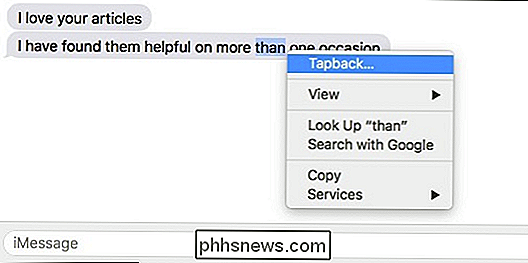
Som vi sa kommer du att ha ett val av sex Tapbacks, som förhoppningsvis bör täcka utbudet av lämpliga svar: älska, godkänna, ogilla, skratta, betona och fråga.
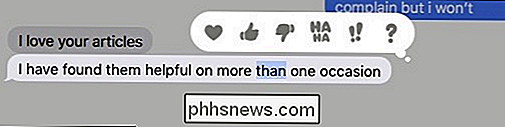
När du väl har valt Tapback kommer den automatiskt att bifogas meddelandet och skickas.
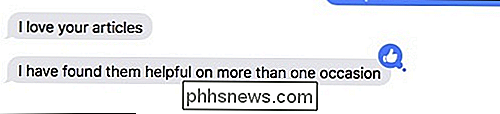
Tapbacks behöver inte nödvändigtvis vara ett svar på ett meddelande från den andra personen. Du kan också lägga till dem i dina meddelanden, så som om du vill lägga till betoning eller lätta på humöret.
Självklart kommer Tapbacks bara att fungera med andra som använder jag Meddelande. Medan du kan lägga till Tapbacks i meddelanden som skickas till Android-enheter kan de inte se dem. På samma sätt kan alla som inte kör MacOS Sierra eller iOS 10 inte heller se eller använda Tapbacks.
Tapbacks kanske inte är en välkänd funktion just nu, men de är verkligen ganska användbara, så du kanske väl börja använda dem konsekvent när du vet hur. Även om du inte gör det, är de trevliga att ha i nypa.

Skärmdump med tillstånd av nchenga (Flickr). Frågan SuperUser-läsare Remi.b vill veta varför tömma diskutrymme verkar snabba på en dator: Jag har tittat på många videor och förstår nu hur datorer fungerar lite bättre. Jag förstår vad RAM är, om flyktigt och icke-flyktigt minne, och processen att byta.

Vad är HDR-fotografi och hur kan jag använda det?
Du kanske har hört den gåtafulla akronymen "HDR" med hänvisning till fotografering, eller ens sett den som en funktion på din smartphone. Det står för "High Dynamic Range", och det skapar bilder med underbar, omöjlig detalj och klarhet, men det kan också hjälpa dig att undvika silhuetter och andra problem i vanliga foton.



